Как автоматически переключать слайды в PowerPoint 365

Учебное пособие, показывающее, как заставить Microsoft PowerPoint 365 автоматически воспроизводить вашу презентацию, установив время переключения слайд.

Проблемы с кодом ошибки 0x80040305 в Outlook? Если да, вы не одиноки. Многие пользователи сообщают об этой проблеме, когда пытаются отправить электронное письмо, используя настольную версию Outlook. К счастью, Microsoft осведомлена о проблеме и уже разрабатывает решение.
Давайте исследуем, почему возникает код ошибки 0x80040305 в Outlook и что вы можете сделать, чтобы обойти это.
Содержание
Код ошибки 0x80040305 появляется в Microsoft 365 Outlook, когда некоторые пользователи пытаются отправить электронное письмо. В частности, Microsoft обнаружила, что эта ошибка возникает у пользователей, у которых имеется большое количество (500 или более) папок в их папке "Входящие" Outlook.
По-видимому, огромное количество папок вызывает какое-то столкновение или вмешательство при отправке сообщений. Из-за этого предназначенный получатель не получает отправленные сообщения, а отправитель видит сообщение об ошибке и "отчет о ненадлежащей доставке".
Как упоминалось ранее, Microsoft осведомлена о коде ошибки 0x80040305 и активно работает над его исправлением. Так что же вы можете сделать в то время, пока решается проблема? Вот три варианта.
Самый простой способ обойти код ошибки 0x80040305 - подождать, пока проблема устраняется. Microsoft уже решила эту проблему и постепенно выпускает обновления для пользователей.
Если вы участвуете в программе Microsoft 365 Insiders или находитесь на бета-канале, возможно, у вас уже есть исправление, так как оно должно поступить до конца октября 2024 года. Пользователи Enterprise Outlook, в свою очередь, должны получить обновление до конца 2024 года.
Если вы активно используете Outlook или полагаетесь на него для работы и личной переписки, возможно, вы не сможете просто ждать исправления. К счастью, есть другой способ обойти код ошибки 0x80040305 в Outlook. Все, что вам нужно сделать, это удалить некоторые из ваших избыточных папок, которые вы больше не нужны или не используете.
Шаг 1. Откройте папку "Входящие" в Outlook и посмотрите на свой список папок с левой стороны. Попробуйте найти папки, которые вы хотите удалить. Помните, что вы всегда можете переместить электронные письма из папки в другую перед удалением, чтобы не потерять свои письма.
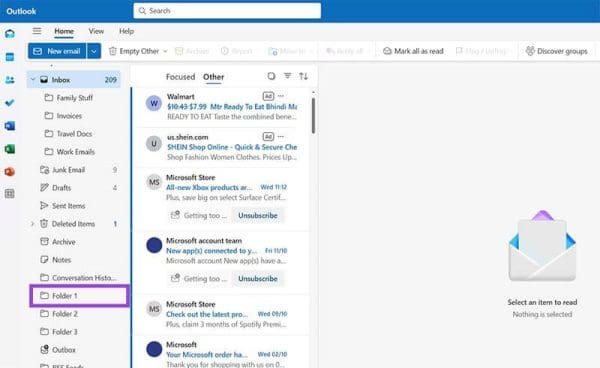
Шаг 2. После того, как вы нашли папку, которую готовы удалить, щелкните правой кнопкой мыши на ней и нажмите кнопку "Удалить папку". Вы также можете нажать на значок с тремя маленькими точками на папке, а затем нажать "Удалить папку" таким образом.
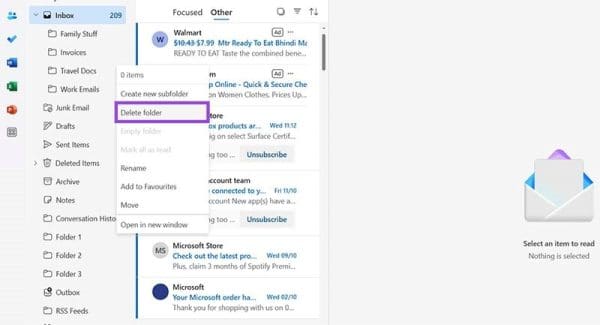
Обратите внимание, что ваши удаленные папки будут отправлены в раздел "Удаленные элементы" после того, как вы их удалите. Так что если вы случайно что-то удалите или хотите восстановить, вы можете открыть "Удаленные элементы" и нажать на восстановление. Вы также можете снова удалить папку в разделе "Удаленные элементы", чтобы удалить ее навсегда.
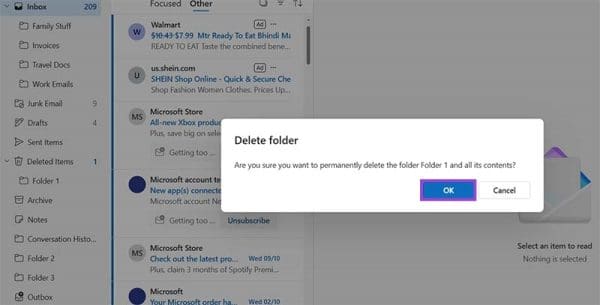
Может быть, у вас есть сотни папок в Outlook, но вы не можете просто их удалить, так как вы используете их регулярно или они содержат ценные и важные файлы и электронные письма. В этом случае есть еще один вариант: вы можете просто "свернуть" папки, когда пишете и отправляете сообщения, и это может позволить вам успешно отправлять электронные письма без появления ошибки.
Шаг 1. Просмотрите папки в вашем почтовом ящике Outlook и найдите какие-либо родительские папки, которые открыты. Вы можете определить, какие из них открыты, так как у них будут списки видимых подкаталогов ниже, как на этом изображении с четырьмя подкаталогами в папке "Входящие".
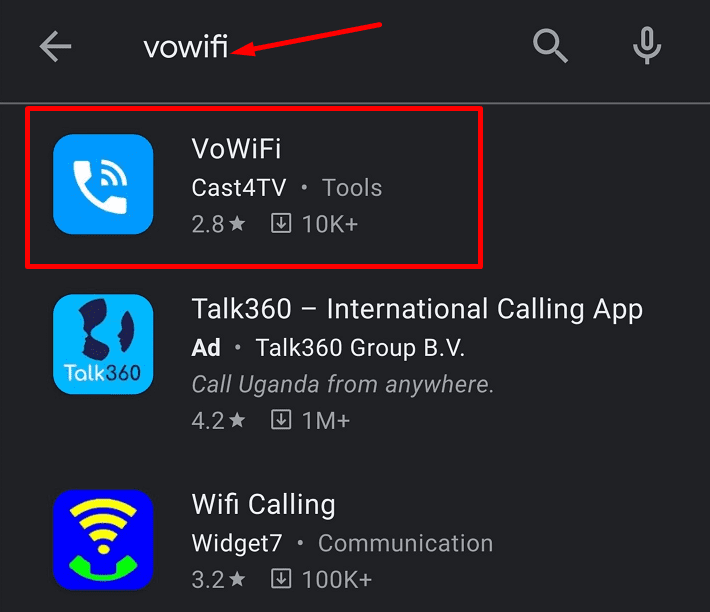
Шаг 2. Нажмите на значок со стрелкой вниз на родительской папке, чтобы свернуть все подкаталоги. Они должны исчезнуть из полного списка.
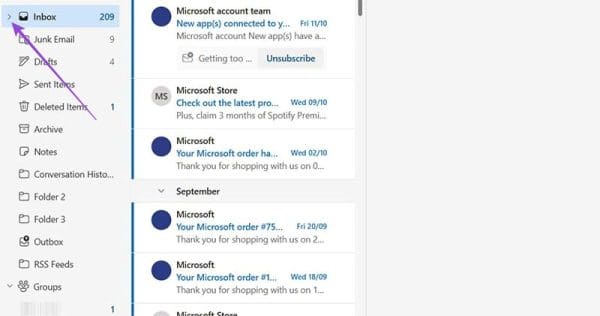
Учебное пособие, показывающее, как заставить Microsoft PowerPoint 365 автоматически воспроизводить вашу презентацию, установив время переключения слайд.
Наборы стилей могут мгновенно сделать ваш документ более стильным и согласованным. Вот как использовать наборы стилей в Word и где их найти.
Принуждение к сообщению в ваших файлах Microsoft Excel для Office 365 с просьбой открыть в режиме только для чтения с помощью этого руководства.
Мы показываем вам трюк, который можно использовать для легкого экспорта всех ваших контактов Microsoft Outlook 365 в файлы vCard.
Узнайте, как включить или отключить отображение формул в ячейках Microsoft Excel.
Узнайте, как заблокировать и разблокировать ячейки в Microsoft Excel 365 с помощью этого руководства.
Часто опция Спам становится серой в Microsoft Outlook. В этой статье показано, как с этим справиться.
Учебное пособие по импорту слайдов из другого файла презентации Microsoft PowerPoint 365.
Узнайте, как создать макрос в Word, чтобы облегчить выполнение ваших наиболее часто используемых функций за меньшее время.
Поддержка Microsoft попросила поделиться журналом ошибок приложения Outlook, но вы не знаете как? Узнайте здесь, как активировать глобальное и расширенное ведение журнала в Outlook.




